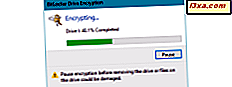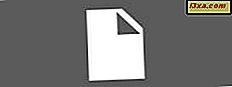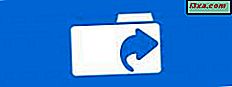
Bir ağda paylaşılan kaynaklarla çalışırken, paylaşılan bir ağ klasörüne giden bağlantıyı hızlıca öğrenmem ve bir sohbet penceresine veya aynı ağda başkalarıyla paylaşmak üzere olduğum bir belgeye yapıştırmam gerektiğine tanık oldum. Anlamak çok kolay olmasa da, Windows ağ ile paylaşılan herhangi bir klasöre veya kitaplığa doğrudan bağlantı oluşturmak için iki yol sunar. İşte nasıl çalışıyorlar?
Yöntem 1: Paylaşım Sihirbazı ile Klasörleri veya Kitaplıkları Paylaşma
Ağ ile bir klasörü veya kitaplığı paylaştığınızda, Windows 7 ve Windows 8'de bulunan Paylaşım Sihirbazı'nı kullanabilirsiniz. Bu sihirbaz varsayılan olarak açıktır, böylece başlatmakta sorun yaşamanız gerekir. Daha fazla bilgi edinmek için bu kılavuzu okuyun ve bir klasörü veya kütüphaneyi paylaşmak için izleyin: Windows'ta Paylaşım Sihirbazı ile Kitaplıklar ve Klasörler Nasıl Paylaşılır?
Paylaşım işleminin son adımında, klasör veya kitaplığın paylaşıldığını bildirdiğinizde, sihirbazı kapatmayın.
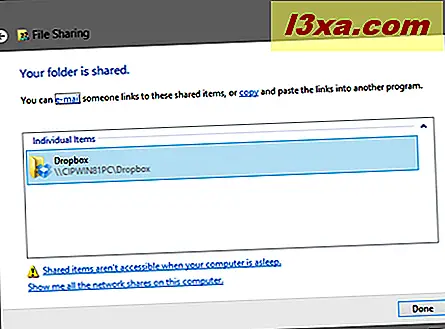
"Klasörünüz / kitaplığınız paylaşıldı" yazan bildirimin altına dikkatlice bakın. “Bu paylaşılan öğelere bağlantılardan birini e-postayla gönderebilir veya bağlantıları başka bir programa kopyalayıp yapıştırabilirsiniz” yazan bir satır görürsünüz .

"E-posta" bağlantısını tıklarsanız, varsayılan e-posta istemciniz açılır ve doğrudan bağlantı otomatik olarak ona yapıştırılır. "Kopyala" bağlantısını tıklarsanız, paylaşılan kaynağın bağlantısı panoya kopyalanır ve daha sonra başka programlara yapıştırabilirsiniz.
Yöntem 2: Bilgisayarınızın Paylaşılan Klasörlerini Görüntüleme ve Konumlarını Kopyalama
İkinci yöntem zaten paylaşılmış klasörlere uygulanabilir ve hem paylaştığınız kaynaklara hem de ağdaki diğer bilgisayarların paylaştığı kaynaklara ulaşmak için çalışır. Windows 8'de Dosya Gezgini'ni veya Windows 7'de Windows Gezgini'ni açın . Ardından, Ağ bölümüne gidin ve ilgilendiğiniz PC'ye çift tıklayın.
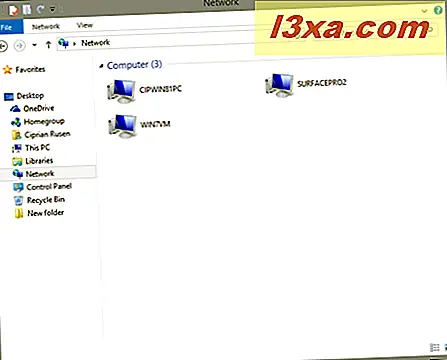
Ağ ile paylaşılan tüm klasörleri içeren bir liste göreceksiniz. Doğrudan bağlantıyı istediğiniz klasörü veya alt klasörü buluncaya kadar göz atın.

Daha sonra, üstteki adres çubuğunun içine çift tıklayın, böylece bu klasöre doğrudan ağ yolunu görebilirsiniz.
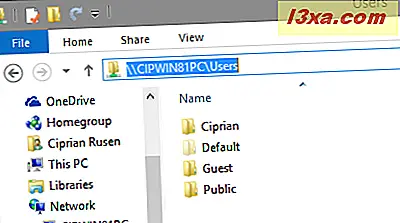
Onu seçin ve panoya ( Ctrl + C ) kopyalayın. Ayrıca sağ tıklayıp Kopyala'yı da seçebilirsiniz.

Şimdi bu linki diğer programlara yapıştırabilirsiniz.
Bu Link ile Neler Yapabilirsiniz?
Ağ ile paylaşılan bir klasöre veya kitaplığa doğrudan bağlantıyla yapabileceğiniz birçok şey vardır:
Her şeyden önce, her türlü belgeye yapıştırabilirsiniz. Bu belgeler aynı ağdaki diğerleri tarafından kullanıldığında yararlıdır. Aşağıda, bir Word belgesine kopyalanan paylaşılan kitaplıklara ait bağlantı örneklerini görebilirsiniz. Gördüğünüz gibi, paylaşılan ağ kitaplıklarının yolu oldukça uzundur.

Bağlantıyı paylaşılan bir klasöre bir belgeye kopyaladığınızda, ağ yolu kısalır. Link (ler) in aktif olması için, Enter tuşuna basarak kopyaladığınız Office uygulaması tarafından tıklanabilir. Ctrl + bağlantıyı tıklattığınızda, paylaşılan kaynak klasörü veya kitaplık, bu kaynağı paylaşan ağ bilgisayarı varsa, Windows / File Explorer'da görüntülenir.
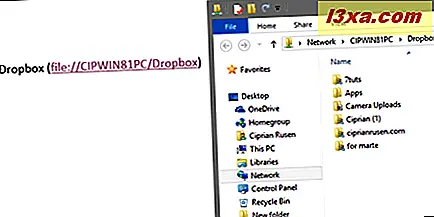
Paylaşım Sihirbazı ile bir klasörü veya kitaplığı paylaşıyorsanız, bağlantıyı içeren bir e-postayı hızlı bir şekilde gönderebilirsiniz. Bu makalenin ilk bölümünde belirtilen "e-posta" bağlantısına basarsanız, varsayılan e-posta istemcinizde yeni bir mesaj penceresi görüntülenir. Mesajınızı, göndermek istediğiniz kişinin e-posta adresini ekleyin ve Gönder'e basın.

Bağlantıyı paylaşılan bir klasöre almak için ikinci yöntemi kullanırsanız ve bunu bir belgeye kopyalarsanız, görüntülenen yol ilk yöntemi kullanırken olduğundan daha kısadır. Ayrıca, paylaşılan kaynak için oluşturulmuş hiçbir açıklama yoktur, yalnızca onun ağ yolu. Ctrl + 'yı tıklarsanız, doğrudan bu paylaşılan kaynağa götürür.

Paylaşılan bir klasöre veya kitaplığa bağlantı oluşturmak için kullanabileceğiniz başka bir yöntem de, Kısayol Oluştur sihirbazına kopyalayıp hızlı erişim için bu kaynağa kısayol oluşturabilmenizdir.

Sonuç
Umarım bu ipuçlarını faydalı bulmuşsunuzdur. Paylaşılan ağ klasörleri veya kitaplıklarınızın bağlantısını oluşturmanın başka yollarını keşfettiyseniz, aşağıdaki yorum formunu kullanarak bunları paylaşmayı tereddüt etmeyin.